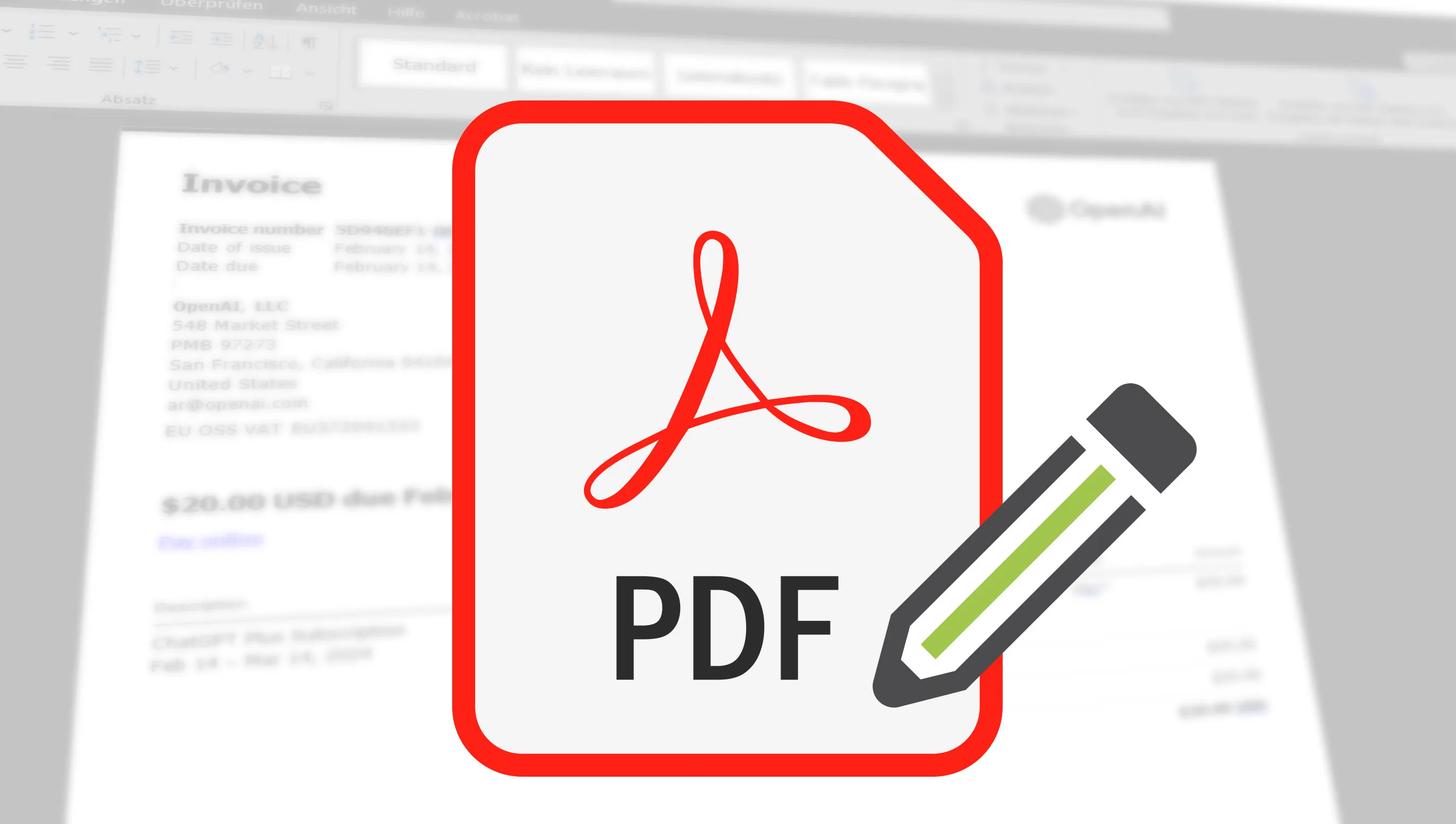Jei kada nors kovojai su PDF ir beveik praradai protą, nes norėjai tik keletą žodžių pakeisti ar paveikslėlį pridėti, esi ten, kur reikia. PDF failai yra labai patogūs, kad užtikrintum, jog tavo dokumentų išdėstymas būtų pačioje vietoje, tačiau jie gali būti tikra iššūkis, kai nori kažką pakeisti. Laimei, yra daugybė įrankių - tiek internete, tiek neprisijungus - kurie gali mus išgelbėti iš šios sudėties. Šiame straipsnyje aš apžvelgiu keletą geriausių nemokamų įrankių, su kuriais galėsi redaguoti savo PDF failus, nepriklausomai ar esi kelyje ar patogiai darbuotojo vietoj.
Turinys
Nemokami internetiniai įrankiai: Mano mėgstamiausi PDF failų redagavimui
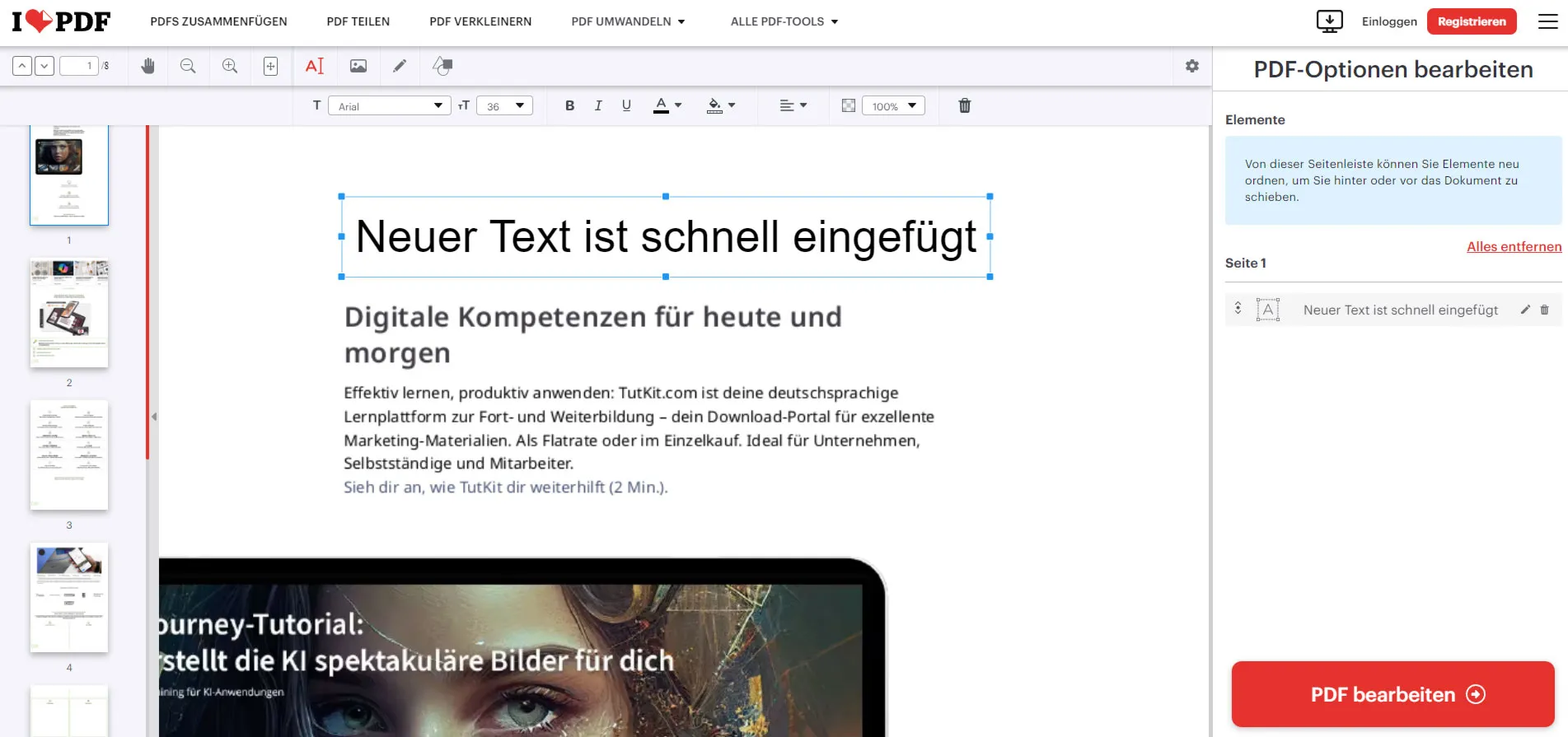
Įdomu, kad yra tiek daug praktiškų ir naudotojo draugiškų internetinių įrankių, ir aš esu atrinkęs keletą mėgstamiausių, kurių nenorėčiau nuo tavęs slėpti. Bet viena tai, kas nėra įmanoma su jokiu internetiniu įrankiu: keisti jau esamą tekstą. Su kai kuriais galbūt galėsi pridėti naujus teksto langelius, tačiau dažniausiai negali keisti jau esamo teksto. Bet dažniausiai noriu tiesiog pakeisti ar pašalinti vaizdą ar išimti puslapį. Ir šiuo atveju įrankiai yra pakankamai geri.
- ILovePDF: Absoliutus lyderis! Redaguoti PDF failus niekaip nesudėtinga. Tačiau teksto redagavimas neįmanomas, bet tikrai ateityje tai bus galima.
- Smallpdf: Čia tikrai puikiai gali redaguoti PDF. Tekstų keitimas galimas tik Premium versijoje arba gali nemokamai išbandyti 7 dienas.

Kai išbandžiau įvairius PDF redagavimo programas, pastebėjau, kad jos, nors ir naudingos, dažnai turi apribojimus. Pavyzdžiui, imkime Smallpdf - jis tikrai efektyvus. Tačiau kai iškeičiau dvi bylas, turėjau spręsti: ar laukti daugiau nei 10 valandų arba atnaujinti į Pro versiją, kad galėčiau tęsti darbą nedelsiant, įskaitant tekstų redagavimą.
Populiarios nemokamos programos PDF failų redagavimui
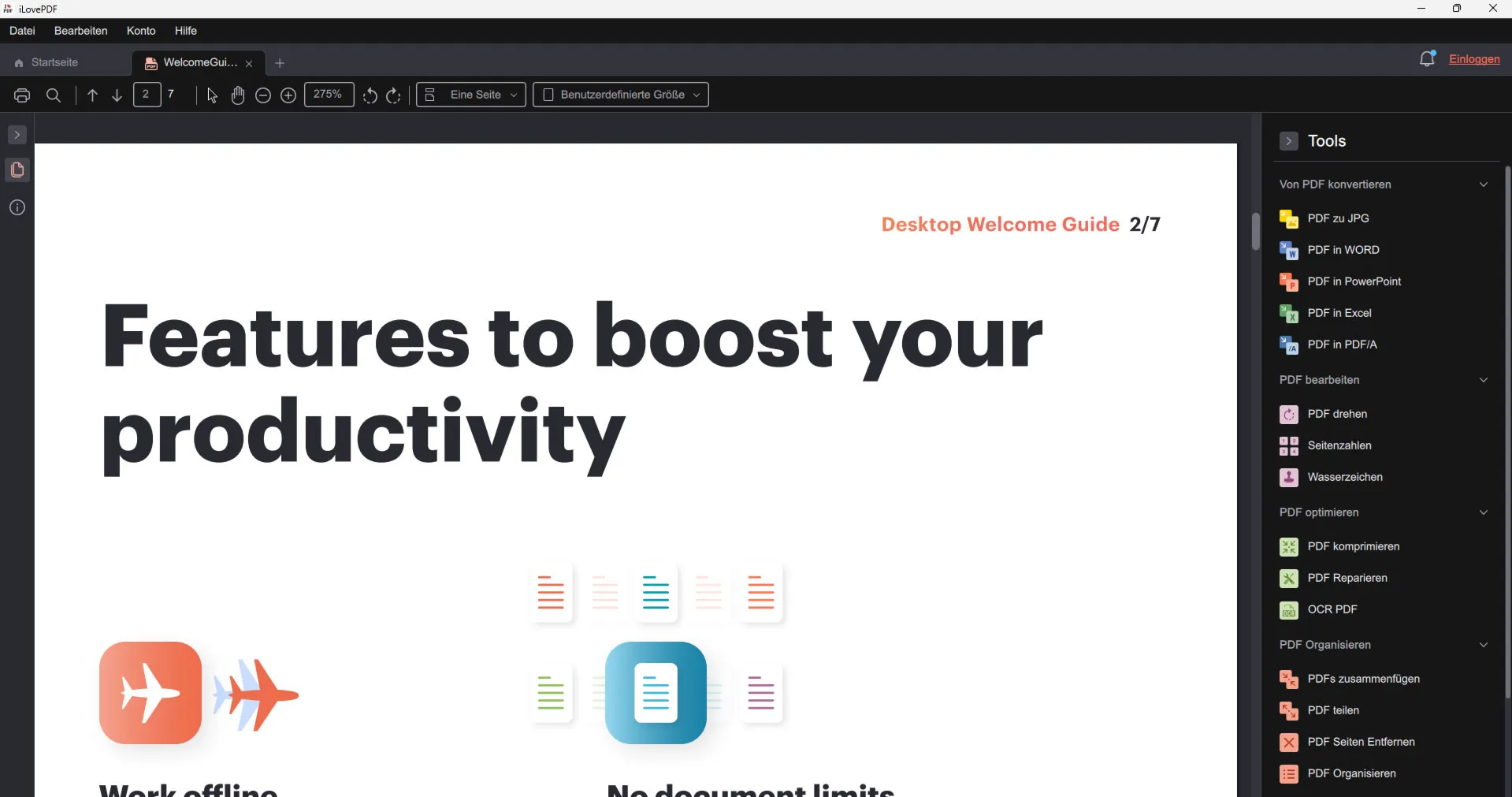
Kodėl naudinga naudoti nemokamas kompiuterio programas PDF failų redagavimui? Pirma, bet ką: pinigų taupyti. Tai aišku, ar ne? Nekenkia natūralu, kad nemokamos programos reiškia, kad nieko netenki. Ypač vieniems asmenims ar mažoms komandoms tai gali būti didelis palengvėjimas. Kodėl turėtum mokėti, jei galima ir nemokamai?
Tada kyla klausimas apie prieinamumą. Dauguma nemokamų PDF redaktorių yra paprasti rasti ir įdiegti. Nereikia kovoti su sudėtingais perkėlimo procesais ar laukti ilgai, kol programa bus atrakinta. Atsisiųsti, įdiegti, pradėti naudoti - taip paprasta tai gali būti.
Patogumas yra svarbus aspektas. Daugelis šių nemokamų įrankių yra sukurti būti paprastais ir intuityviais. Tai reiškia, kad tau nereikia didelių mokymų ar storų vadovų skaityti, norint redaguoti savo PDF.
Štai mano viršutinė rekomendacija, kai kalbama apie PDF failų redagavimą (deja, be galimybės redaguoti esamų tekstų):
- PDF24 Kūrėjas: Kalbant apie nemokamą PDF failų redagavimą, galiu šią programą rekomenduoti be jokių apribojimų. Ji turi beveik viską, ko tau reikia redaguoti PDF failus.
- iLovePDF: Optiškai šiek tiek gražesnis nei pirmiau minėtas, kitaip jis praktiškai turi beveik tas pačias funkcijas (bet be galimybės redaguoti tekstą).
- anyPDF: Turi daugybę funkcijų, viskas veikia greitai ir gerai. Be jokių apribojimų. Tik ir čia: nėra galimybės redaguoti teksto. Tačiau naują tekstą gali pridėti kaip naują tekstinę langelį.
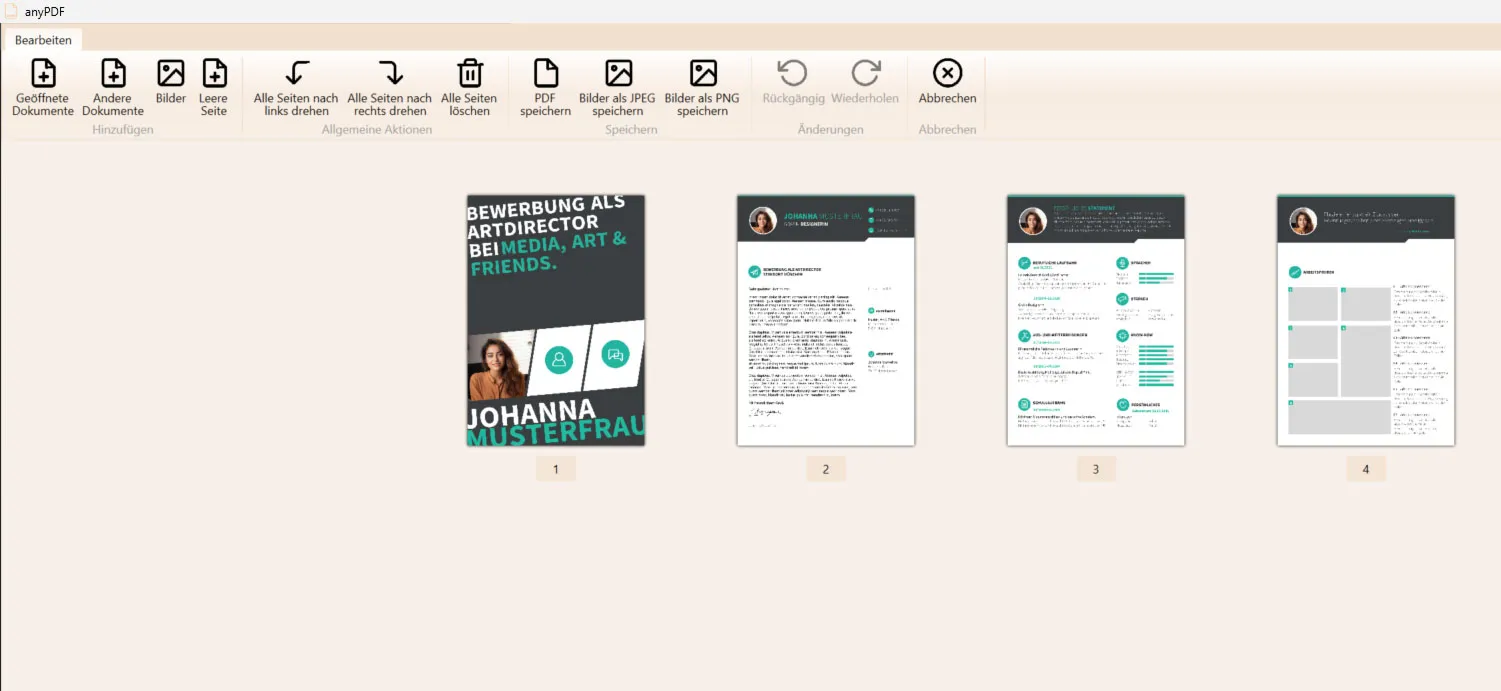
Komerčinės programos, kurios taip pat gali keisti esamą tekstą
Praėjusios rekomendacijos buvo apie tai, kaip galima redaguoti PDF failus internetu arba naudojant nemokamą programinę įrangą. Didžiausia trūkumas yra tas, kad ten redagavimas teksto, kuris, deja, nėra įmanomas. Tačiau jeigu šis dalykas labai svarbus, tuomet turėtum rinktis komercinę programinę įrangą. Tačiau ji nebūtinai turi būti brangi. Vadinasi, čia mano viršūtinės rekomendacijos redaguojant PDF failus įskaitant tekstų redagavimą:
Affinity Publisher
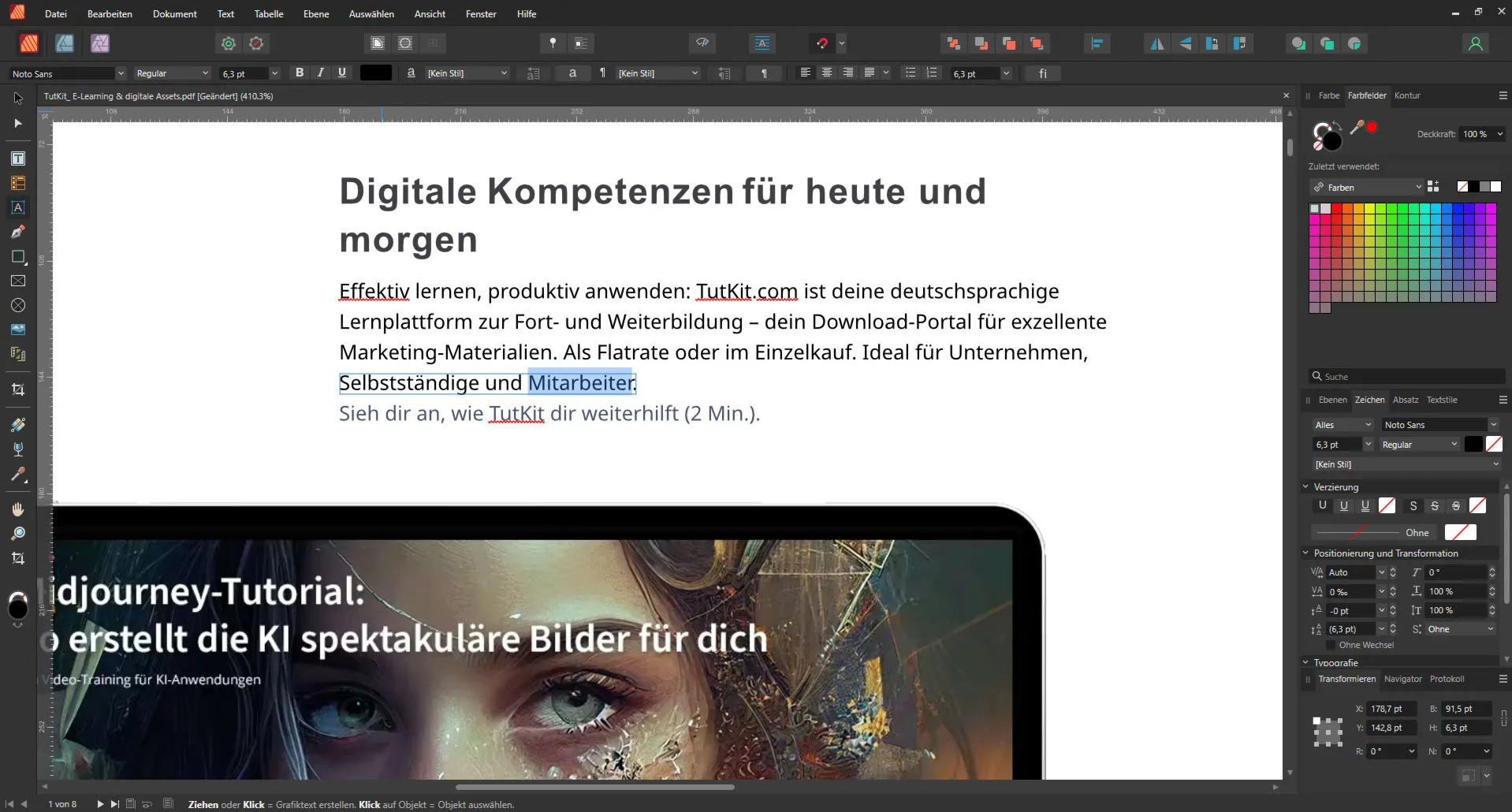
Affinity Publisher įrodė save kaip tikras galingas įrankis, ypač redaguojant PDF failus, įskaitant tekstų redagavimą. Skirtingai nei dauguma nemokamų programų, Affinity Publisher siūlo įvairias pažangias funkcijas, kurios padidina tavo PDF redagavimo lygį.
Pirma, reikia paminėti teksto redagavimo preciziją PDF failuose. Su Affinity Publisher galite ne tik redaguoti tekstą, bet ir subalansuoti jo formatavimą. Tai reiškia, kad turite kontrolę virš šriftų, dydžių, spalvų ir atstumų, kas dažnai nėra būdinga daugeliui nemokamų įrankių.
Kitas privalumas yra vektorinių grafikų integracija. Affinity Publisher leidžia jums redaguoti ar pridėti vektorines grafikas tiesiogiai savo PDF faile, nesutrikdydamas jų kokybės. Ši lankstumo galimybė dirbant su grafika yra didelis žingsnis, ypač kurdami profesionalius dokumentus ar leidinius.
Taip pat pastebimas suderinamumas ir išvesties kokybė. Redaguodami PDF su Affinity Publisher, galite būti tikri, kad dokumentas bus teisingai atvaizduotas, nepriklausomai nuo to, kur jis bus atidarytas. Tai yra ypač svarbu, jei bendradarbiaujate su klientais ar kolegomis, kurie naudoja skirtingą programinę įrangą.
Nepamirškime vartotojo sąsajos. Affinity Publisher siūlo intuityvią ir lengvai naudojamą sąsają, kuri ne tik daro PDF redagavimą efektyvų, bet ir malonų. Tai prieštarauja kai kurių nemokamų programų sąsajoms, kurios dažnai yra perkrautos arba neintuityvios.
Galiausiai Affinity Publisher siūlo puikų palaikymą skirtingų spalvų erdvėms ir eksportavimo parinktims, kas yra labai svarbu ruošiant dokumentus spausdinimui ar skirtingoms skaitmeninėms platformoms.
Trumpai tariant, Affinity Publisher žengia žingsnį toliau nei pagrindinės funkcijos, kurias siūlo daugelis nemokamų PDF redagavimo programų, ir siūlo profesionalią sprendimą, kuris gali ženkliai pagerinti jūsų darbo kokybę.
Be to, tai kainuoja tik maždaug 75 eurus (dažnai su nuolaida jau nuo 49,95 eurų) vienkartinė išlaida, be mėnesio mokėjimo!
uPDF
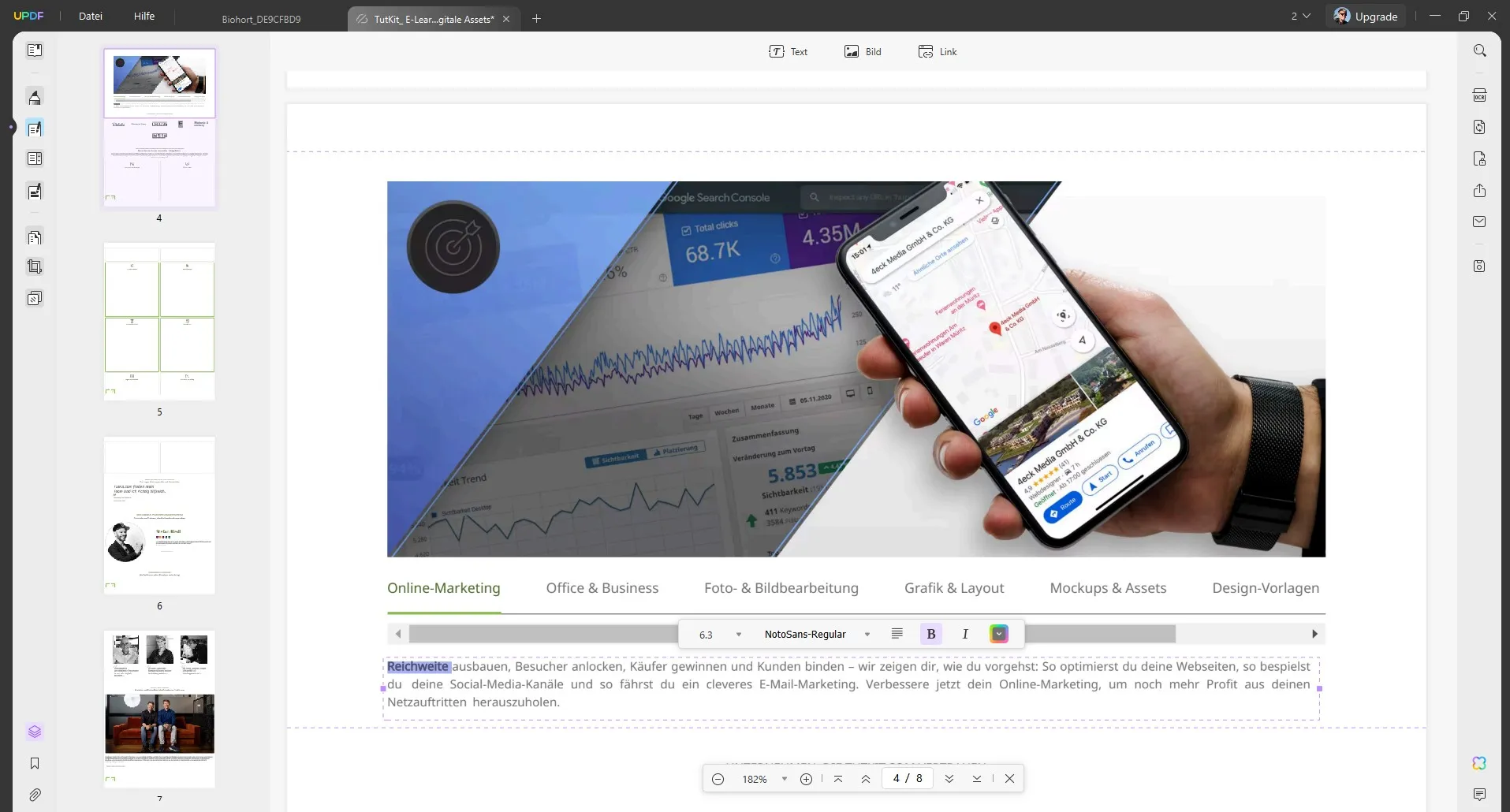
uPDF yra santykinai naujas dalyvis PDF redagavimo programinės įrangos srityje, tačiau jis greitai tapo populiarus, nes siūlo naudotojui draugišką ir ekonominį alternatyvą prieš esamus gigantus. Tai visa viena sprendimas, teikiantis plačią funkcijų įvairovę PDF failams redaguoti, konvertuoti, komentuoti ir organizuoti.
Vienas iš pagrindinių uPDF pranašumų - tai jo intuityvi vartotojo sąsaja. Ji sukta taip, kad net naudotojai be didelių techninių žinių gali greitai ir efektyviai dirbti. Tai reiškia, kad galite tiesiai pereiti prie savo PDF dokumentų ir pradėti redagavimą, neprivalote apsiskaičius per sudėtingus meniu.
Kitas stiprus uPDF funkcija yra galimybė konvertuoti PDF į kitus formatus ir atvirkščiai. Galite konvertuoti savo PDF į Word, Excel, PowerPoint ir kitus formatus, padidindami lankstumą, su kuriuo galite pasiekti ir pernaudoti savo turinį.
Ashampoo PDF Pro 3
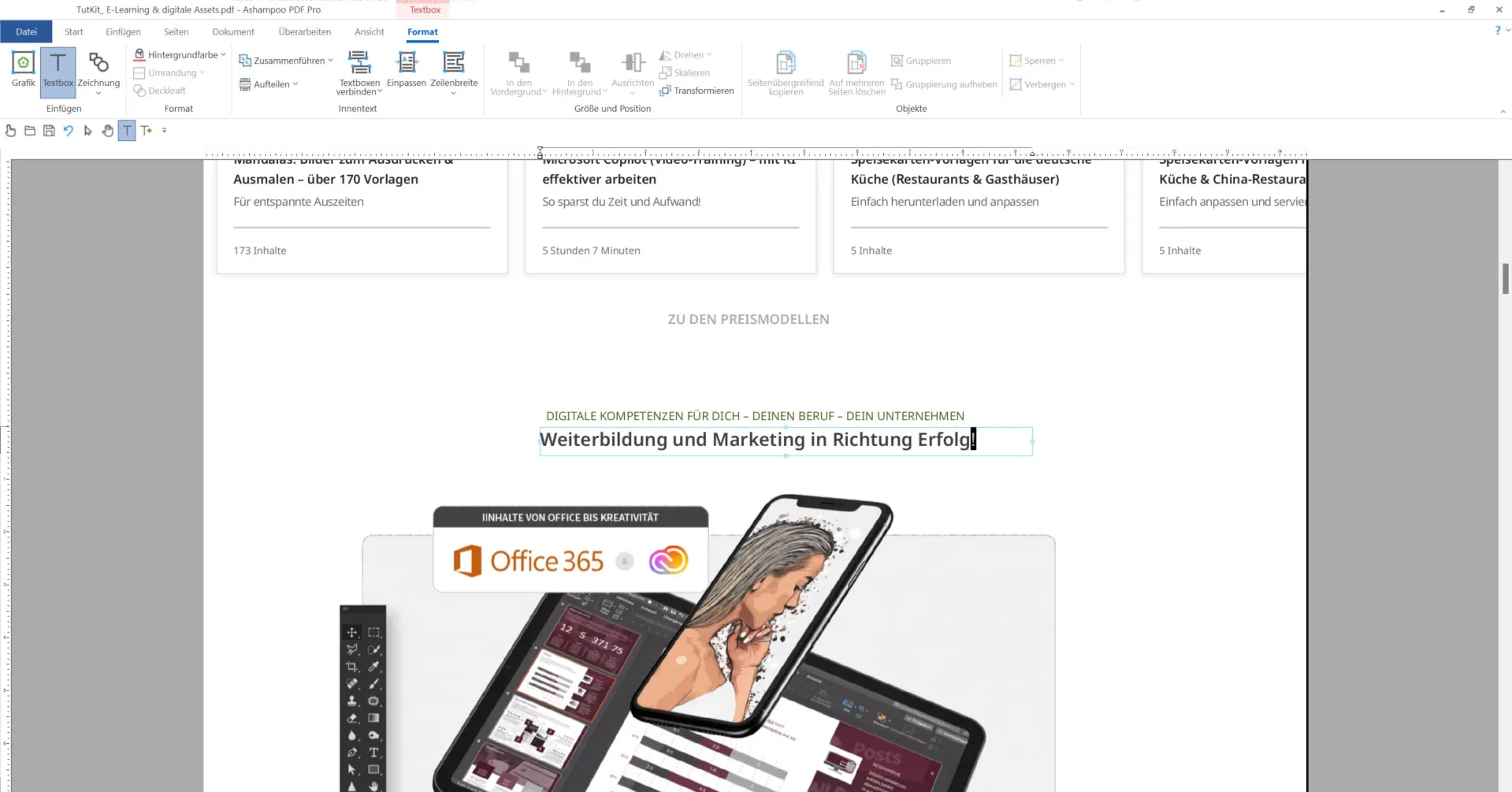
Ashampoo PDF Pro 3 yra protingas pasirinkimas, jei ieškote ekonominio sprendimo redaguoti PDF failus, ypač tekstus. Viena iš pagrindinių priežasčių yra tai, kad ši programa siūlo plačią redagavimo įrankių paletę, leidžiančią jums redaguoti, pertvarkyti ar netgi naujai suformuoti tekstus, lyg dirbtumėte klasikiniame teksto redagavimo programoje.
Dar vienas pliusas yra kainodara. „Ashampoo PDF Pro 3“ jums siūlo visus tuos įrankius už dalelę to, ką turėtumėte išleisti kitam aukštos klasės PDF redaktoriui. Be pagrindinių funkcijų, tokių kaip teksto įterpimas, pašalinimas ar redagavimas, gaunate ir pažangesnių įrankių, skirtų išdėstymo kūrimui, komentavimui ir kt.
Be to, „Ashampoo PDF Pro 3“ yra žinomas dėl savo draugiško naudotojo sąsajos. Tai reiškia, kad neturite būti technikos specialistas, kad galėtumėte profesionaliai redaguoti savo PDF failus. Programa sukurta taip, kad greitai ir intuityviai rasite būtinus redagavimo įrankius, sutaupant laiką ir supaprastinant redagavimo procesą.
„Adobe Acrobat“
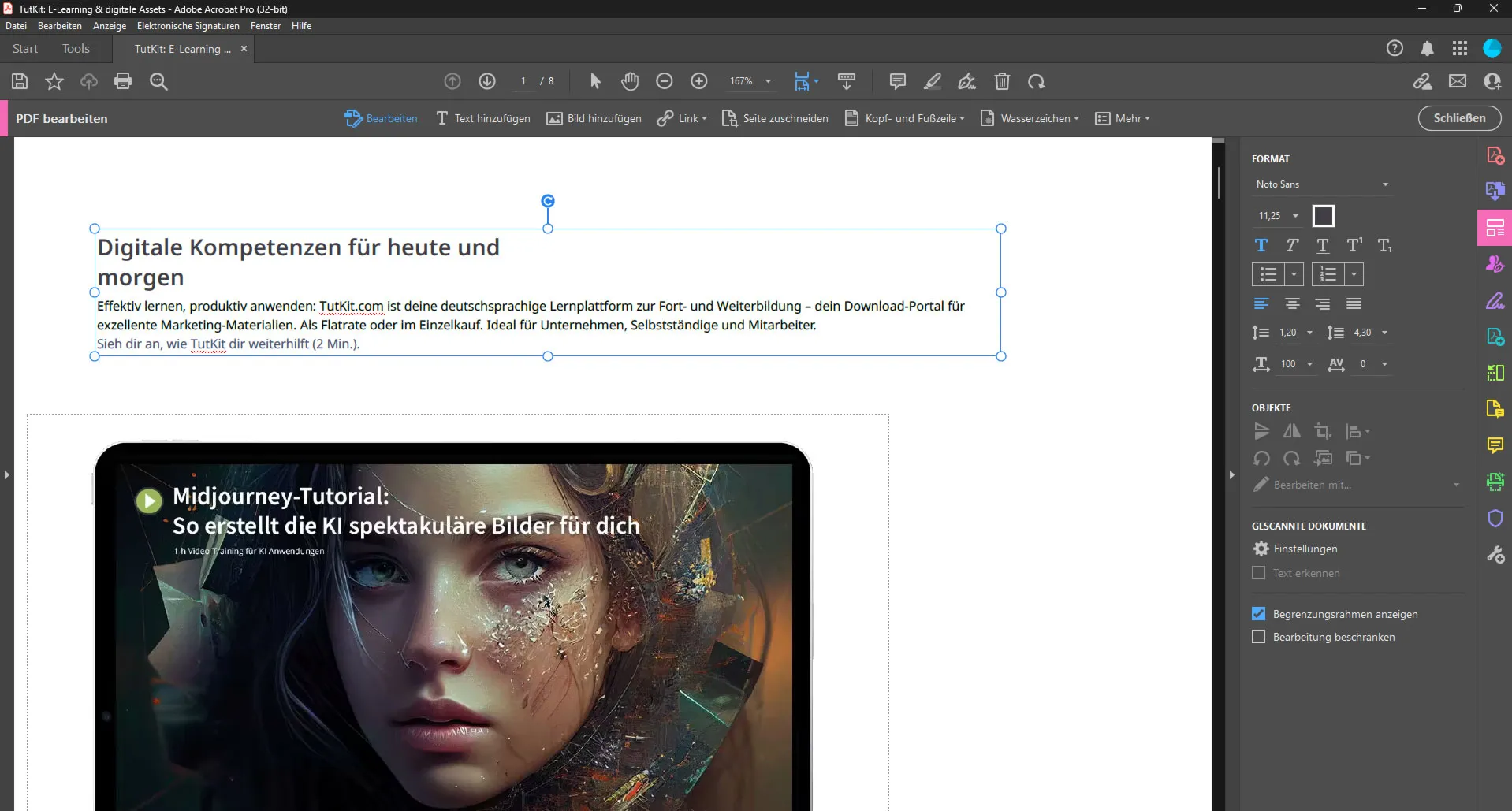
„Adobe Acrobat“ yra tikras klasikas, jei kalbama apie PDF redagavimą. Jei jau turite „Adobe Creative Cloud“ prenumeratą, tą puikiai pasinaudojate naudodami „Acrobat“, nes šis puikiai įsiterpia į darbo srautą, kurį galbūt jau turite su kitomis „Adobe“ programomis, tokiomis kaip „Photoshop“ ar „Illustrator“.
„Acrobat“ ne veltui yra lyderis PDF programinės įrangos srityje. Jo siūlomos redagavimo įrankių tikslumas ir įvairovė yra bekonkurenciniai. Jūs galite redaguoti ne tik tekstus ir pakeisti jų formatavimą, bet taip pat manipuliuoti vaizdais ir vektorine grafika savo PDF failuose. Tai visada užtikrina jūsų dokumentų kokybę.
Dar vienas didelis pliusas yra galimybė kurti ir redaguoti formas. „Acrobat“ padaro jums lengvai kurti interaktyvius PDF failus, kurie yra lengvai suprantami galutiniams vartotojams. Tai ypač naudinga, jei dažnai dirbate su dokumentais, kuriuose būtinas vartotojo įvesties laukas.
Pridedame puikų komentarų ir peržiūrų funkciją. Jei dirbate su komandomis ar renkatės atsiliepimus apie savo dokumentus, „Acrobat“ siūlo įrankių rinkinį, palengvinantį bendradarbiavimą ir komunikaciją. Jūs galite pridėti komentarus, paryškinti teksto fragmentus ir netgi įterpti garso komentarus.
Pripažinkime, „Adobe Acrobat“ individualiai yra gana brangus, tačiau jį turint „Adobe Creative Cloud“ dalyje gaunate didžiulę pridėtinę vertę. Be to, turėtumėte venkti akcijų. „Adobe“ laikinai siūlo iki 50% nuolaidą, tai padaro investiciją dar patrauklesnę.
Trumpai tariant, jei jau esate investavę į „Adobe“ ekosistemą, būtų beveik nuodėmė nepasinaudoti „Acrobat“. Jo siūlomos funkcijos gali ne tik palengvinti, bet ir pagerinti jūsų darbą su PDF failais.
Patarimas: Jei nenorite leisti pinigų, tačiau norite redaguoti tekstus PDF failuose, galite naudoti „Word“. Galite labai paprastai nemokamai konvertuoti PDF failus į „Word“ formatą ir juos patogiai redaguoti bei, jei reikia, vėl išsaugoti kaip PDF. Kaip tai padaryti, sužinosite čia: PDF in Word umwandeln: Kostenlos und wirklich schnell.